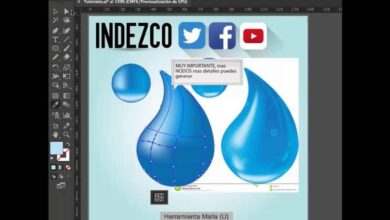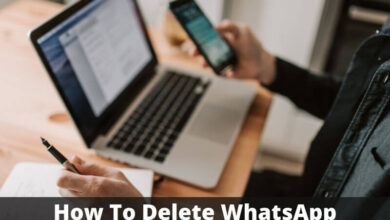كيفية وضع واستخدام الرقم أو وظيفة PI في جداول البيانات في Excel
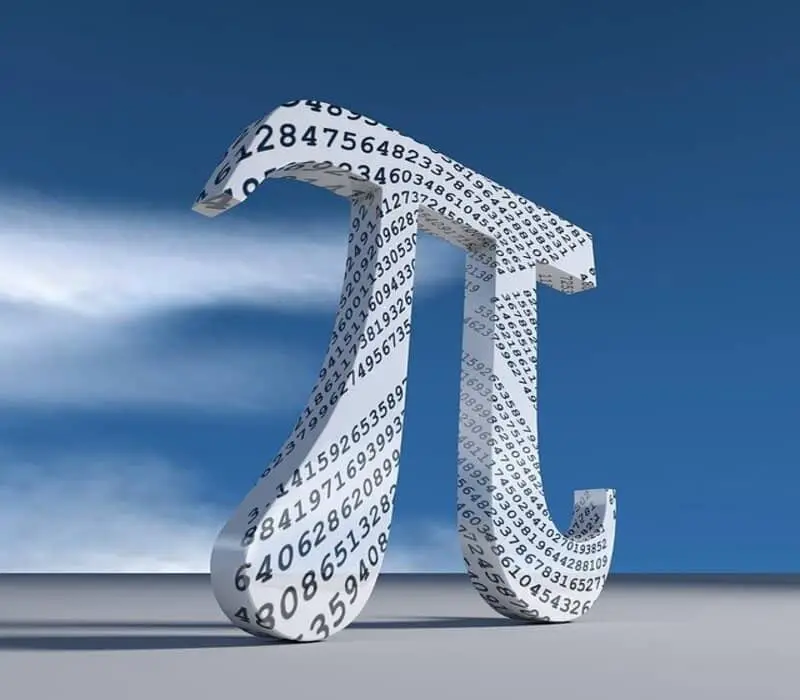
أحد البرامج الأكثر تنوعًا لأتمتة المكاتب هو Microsoft Excel، والذي يسمح لك بتنفيذ مجموعة واسعة من الأنشطة في مختلف المجالات، سواء العملية أو الأكاديمية. نظرًا لأنها أداة تعمل مع جداول البيانات، فمن الممكن القيام بالعديد من الأشياء باستخدامها، بما في ذلك إجراء العمليات الحسابية الرياضية باستخدام كتالوج الدوال الرياضية والمثلثية الموجودة بها.
سنشرح في هذه المقالة كيفية إدخال واستخدام الرقم أو وظيفة PI بسهولة في جداول البيانات في Excel . بهذه الطريقة، سوف تكون قادرا على إجراء كافة الحسابات التي تحتاجها، مع الالتزام دائما بقواعد البرنامج للحصول على نتائج متسقة وكافية. وبالمثل، سنذكر بعض الوظائف الأخرى التي يتمتع بها برنامج Excel.
كيف يمكنك استخدام وظيفة PI في جداول البيانات في Excel؟
من الممكن استخدام هذه الوظيفة بدءًا بطريقتين مختلفتين، مع نفس النتيجة بشكل أساسي. ومع ذلك، فإن القيام بذلك بطريقة أو بأخرى يعتمد على مهاراتك في برنامج Excel. لكني أؤكد لك أنك مع مرور الوقت ستتقن هذه الوظيفة وستتمكن من استخدامها دون أي مشكلة. نوضح أدناه طريقتين لإدراج وظيفة PI في جداول البيانات؛ تجدر الإشارة إلى أن وضع الرمز اليوناني π ليس دالة يتعرف عليها برنامج Excel ، لذلك لن يحدث شيء إذا فعلنا ذلك.
- أولاً سيتعين علينا الوصول إلى مستند Excel حيث نريد إدراج وظيفة PI، وتحديدًا وضع أنفسنا في الخلية حيث نريد القيام بذلك.
- في قائمة الأدوات بالأعلى، سنجد علامة التبويب “الصيغ” ونضغط عليها.
- سنذهب إلى المجموعة التي تسمى مكتبة الوظائف حيث سنختار خيار “إدراج وظيفة” .
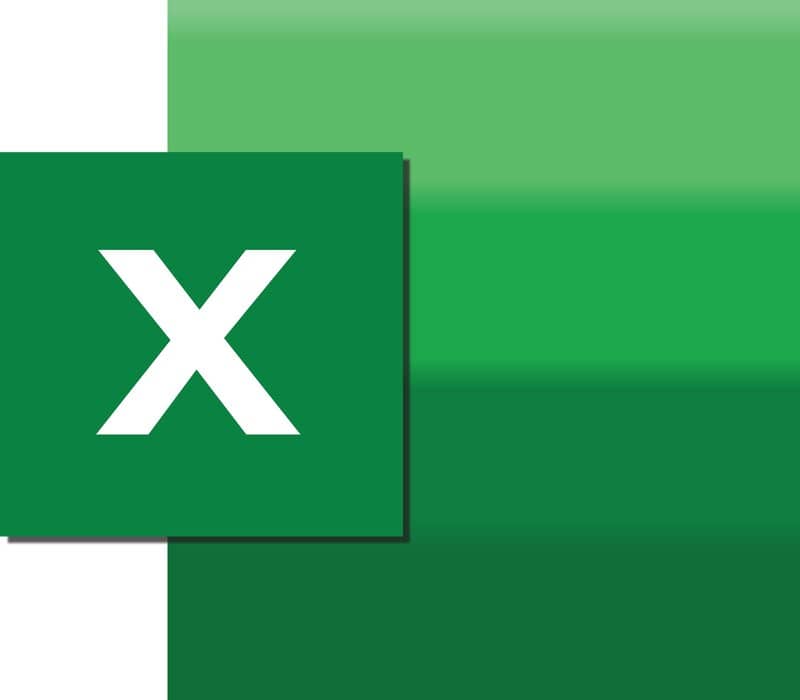
-
- بعد ذلك، سيظهر مربع حيث يمكننا البحث عن جميع الوظائف الرياضية التي نريدها. في هذه الحالة سوف نكتب “PI” في محرك البحث ثم نضغط على “Go” .
- ستظهر الوظيفة في محرك البحث والشيء التالي هو النقر عليها ثم الضغط على “قبول” . بهذه الطريقة، سيتم إدراج وظيفة PI مباشرة في الخلية التي حددتها في البداية.
من الآن فصاعدًا، يمكنك البدء في معالجة وظيفة PI داخل الخلية لإجراء الحسابات المختلفة التي تحتاجها. كما هو الحال، هناك مجموعة واسعة من الوظائف الرياضية والمثلثية التي يمكنك استخدامها في Excel.
طريقة سريعة لاستخدام وظيفة PI
كما ذكرنا من قبل، يمكنك القيام بالعملية السابقة عدة مرات كما تريد. ومع ذلك، هناك طريقة أخرى أكثر مباشرة وبساطة لاستخدام وظيفة PI حتى تتمكن من تحقيق أقصى استفادة من وقتك. وبالمثل، من خلال وجود قيمة PI في الخلية، يمكنك استخدامها لإجراء العديد من العمليات الحسابية، مثل أخذ الجذر التربيعي أو المكعب أو الجذر الرابع دون مشاكل.
- نفتح مستند Excel حيث نريد إدراج PI، ونختار الخلية التي نريد الحصول على القيمة فيها.
- والشيء التالي هو الكتابة في الخلية: “=PI()” ولكن بدون علامتي الاقتباس. من المهم ألا يكون عامل التشغيل “=” مفقودًا لأنه مسؤول عن إخبار الخلية بأن الشيء التالي الذي نكتبه سيكون دالة.
- نضغط على Enter ، وهذا كل شيء! سيكون لدينا القيمة 3.1416… في جدول البيانات لدينا، جاهزة للاستخدام.
كما ترون، هذا الإجراء أقصر من الإجراء الأول وأكثر مباشرة. إذا كنت تخطط لإنشاء جدول بيانات يستخدم قيمة PI كثيرًا، فمن الأفضل استخدام هذه الطريقة لإدراج القيمة. بنفس الطريقة، في Excel، يمكنك إنشاء أرقام عشوائية دون تكرار نفسها لأغراض مختلفة.

تجدر الإشارة إلى أنه يمكننا استخدام قيمة PI مع الوظائف الرياضية المختلفة التي يقدمها برنامج Excel لإجراء أي عملية حسابية نريدها. يمكننا أيضًا، كما ذكرنا سابقًا، أخذ جذره وإضافته وضربه وطرحه وتقسيمه.
ماذا يمكننا أن نفعل في Microsoft Excel باستخدام وظيفة PI؟
Excel عبارة عن أداة حسابية كاملة جدًا تحتوي على العديد من الوظائف التي يمكننا استخدامها، سواء كانت رياضية أو غير رياضية. واحدة من أبرزها، للأغراض الإحصائية وأكثر من ذلك، هي إنشاء رسوم بيانية متقدمة للخطوط المستقيمة والمنحنيات والأسيات والدوال المثلثية وغير ذلك الكثير.
هذه أداة يمكن استخدامها بعدة طرق ولأغراض عديدة، ولهذا السبب من المهم تخصيص الوقت لفهمها وتعلمها، نراكم في المرة القادمة!